WordPress
WordPress je možné provozovat jako volně šiřitelný software založený na GNU/GPL licenci. Podporuje PHP a databáze MariaDB. Oficiální stránky vývojářů projektu: https://wordpress.org. Česká verze projektu: https://cs.wordpress.org. WordPress může být náročnější na systémové zdroje, proto jej nedoporučujeme pro instalaci v nejnižším hostingovém programu.
Instalace je možná ručně nebo přes automatizovaný instalátor, který je k dispozici v detailu vaší domény na záložce "Instalace CMS" v uživatelském rozhraní.
Instalace je možná ručně nebo přes automatizovaný instalátor, který je k dispozici v detailu vaší domény na záložce "Instalace CMS" v uživatelském rozhraní.
Příklad instalace pro WordPress ve verzi 3.3.1
Popisovaný postup je uveden pro čistou instalaci, bez dalších rozšíření a úprav konfigurace. Jiné verze mohou mít postup instalace odlišný a mohou také pracovat jinak.
Nastavení direktiv například pro mod rewrite lze ovlivnit v případě potřeby přes aktivovaný konfigurační soubor .htaccess na FTP.
Nastavení direktiv například pro mod rewrite lze ovlivnit v případě potřeby přes aktivovaný konfigurační soubor .htaccess na FTP.
- Stáhněte si instalační balíček CMS Wordpress na adrese https://wordpress.org/download nebo https://cs.wordpress.org/download na váš počítač.
- Pokud nemáte založenou žádnou databázi, přejděte do uživatelského rozhraní a založte novou databázi.
- Přihlaste se na FTP pomocí vašeho FTP klienta (např. FileZilla, WinSCP, Total Commander nebo jiného) a překopírujte rozbalený obsah instalačního balíčku do složky se jménem vaší domény nebo subdomény.
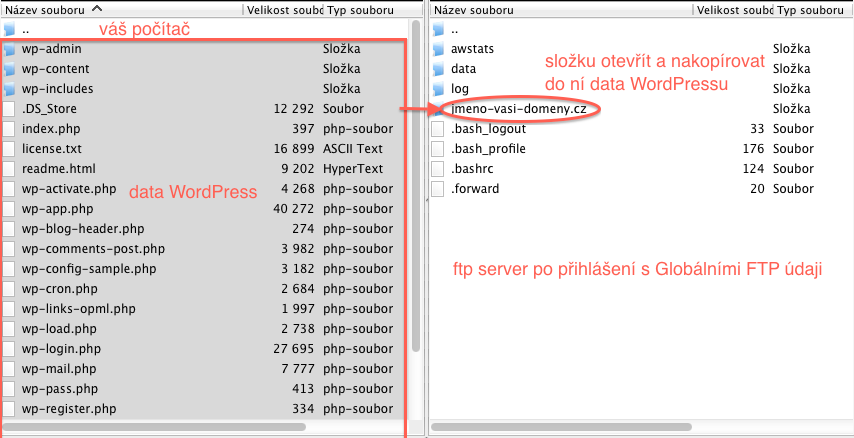 Adresáře s názvem domény nebo subdomén přes FTP klienta nezakládejte. Adresáře jsou založeny systémově, pokud existují shodné doménové záznamy v detailu domény na záložce "WWW+FTP" v uživatelském rozhraní.
Adresáře s názvem domény nebo subdomén přes FTP klienta nezakládejte. Adresáře jsou založeny systémově, pokud existují shodné doménové záznamy v detailu domény na záložce "WWW+FTP" v uživatelském rozhraní. -
V internetovém prohlížeči zadejte URL adresu s umístěním instalace WordPress, např. http://jmeno-vasi-domeny.cz. Zobrazí se vám nejspíš tato úvodní obrazovka s warningovým hlášením instalátoru - vyřešte kliknutím na tlačítko "Vytvořit konfigurační soubor", které vám chybějící soubor wp-config.php založí.
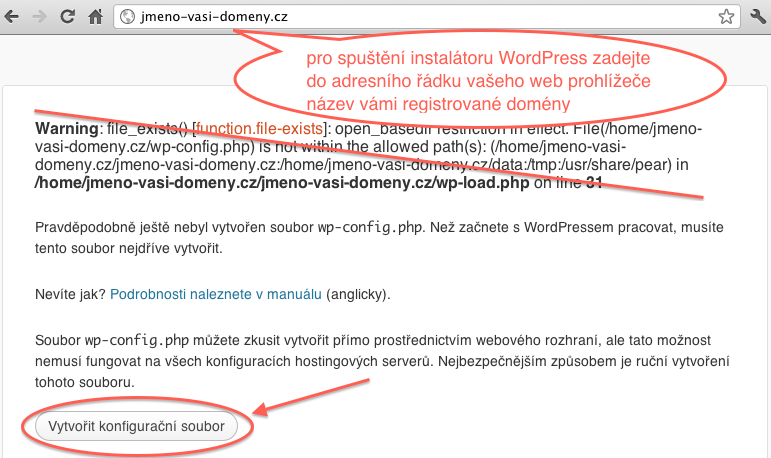
-
Pokračujete přes tlačítko "Let's Go!"
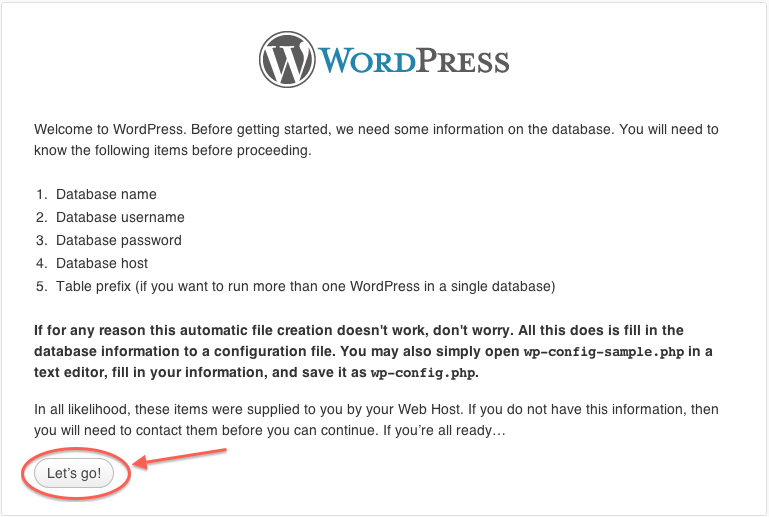
-
Nyní vyplňte přihlašovací a konfigurační údaje k dříve založené databázi a zadané hodnoty dále potvrďte volbou "Submit":
- Database Name: naleznete v uživatelském rozhraní ve sloupci s názvem Jméno databáze.
- User name: naleznete v uživatelském rozhraní jako MySQL jméno.
- Password: použijte stejné heslo, které jste pro databázi zadali v uživatelském rozhraní.
- Database Host: naleznete v uživatelském rozhraní ve sloupci s názvem Server.
- Table Prefix: změňte nebo ponechte - slouží pro identifikaci v případě, že budete mít v jedné databází více než jedno CMS.
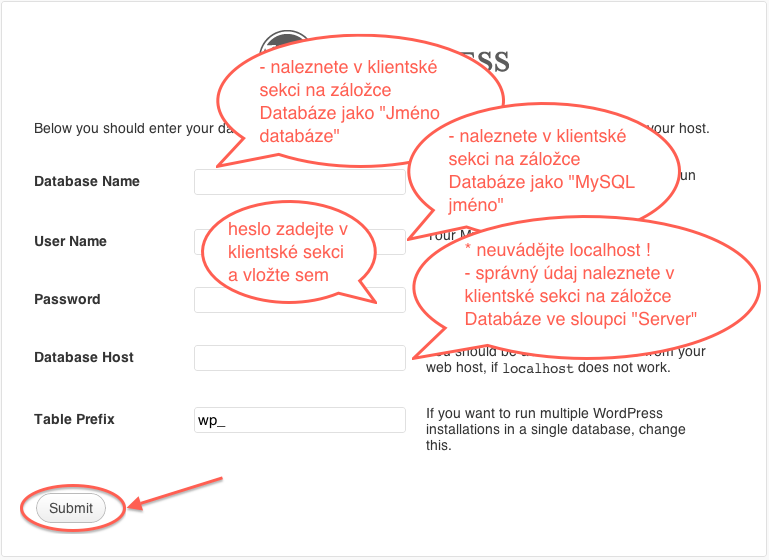
-
Pokračujete přes tlačítko "Run the install".
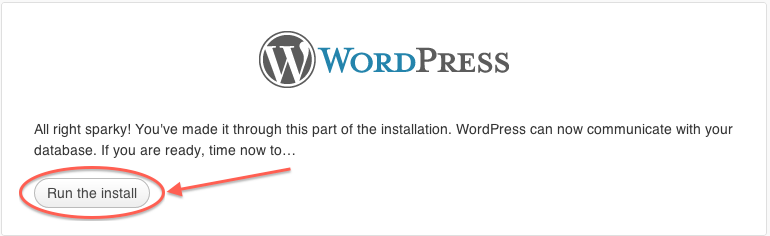
-
Napište jméno vašich stránek (lze později změnit v administraci WordPress). Své přístupové údaje do administračního rozhraní zvolte a vyplňte uvážlivě, údaje pro přihlášení budete znát pouze vy - s neplatnými údaji nelze administraci WordPress spravovat. Po vyplnění pokračujte přes tlačítko "Instalovat WordPress".
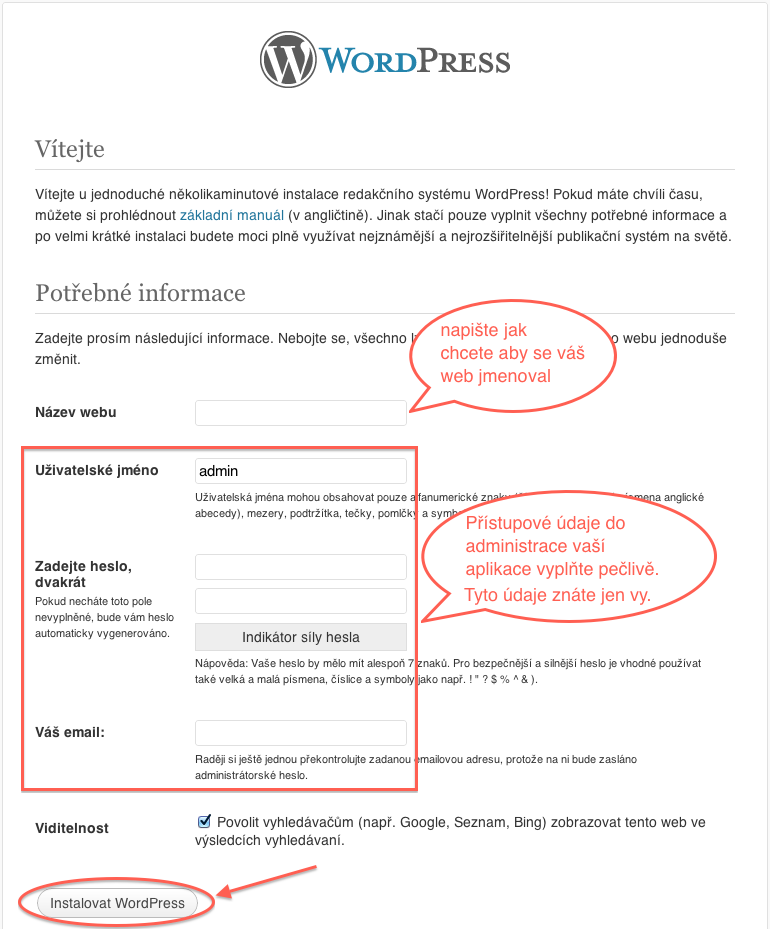
-
Tímto je instalace dokončena a můžete přejít do administrace WordPressu přes tlačítko "Přihlásit se".
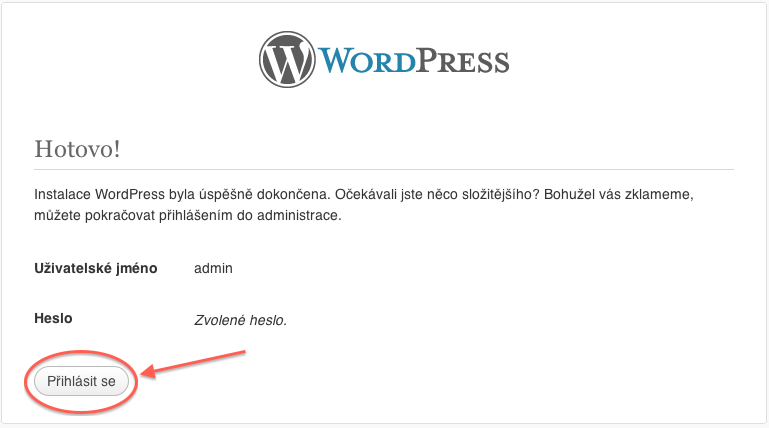
Doporučená optimalizace pro WordPress
Pro optimalizaci Wordpress doporučujeme stáhnout plugin WP Super Cache, který pomůže zredukovat CPU zátěž a urychlit i běh vašeho CMS. Po instalaci pluginu jej v nastavení Wordpress nezapomeňte také zapnout "ON". Volbu "Cache rebuild" použijte v závislosti na návštěvnosti respektive obměně stránek. Pokud máte např. často navštěvovanou diskuzi s mnoha novými příspěvky denně, pak Cache rebuild zaškrtněte. V opačném případe ponechte nezaškrtnuto.
